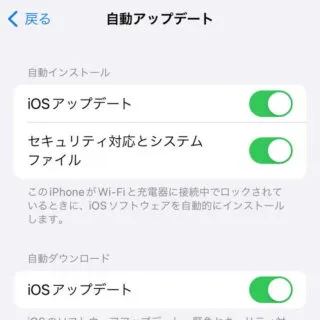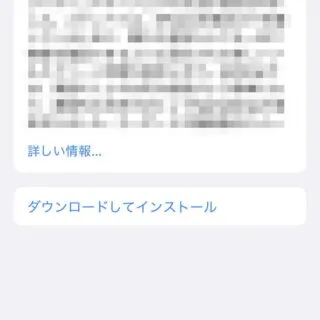AppleはiOS 17を2023年9月19日にリリースすると発表しました。iPhone 15シリーズに搭載され、発売済みの機種に関してもアップデートが行われるでしょう。
iOS 17対応機種
iPhone 15シリーズにプリインストールされるのはもちろん、iPhone XSシリーズ/iPhone XR/iPhone SE(第2世代)以降の機種にアップグレードが提供されます。
- iPhone 14 / Plus / Pro / Pro Max
- iPhone 13 / mini / Pro / Pro Max
- iPhone 12 / mini / Pro / Pro Max
- iPhone 11 / Pro / Pro Max
- iPhone XS / XS Max / XR
- iPhone XR
- iPhone SE(第2世代 / 第3世代)
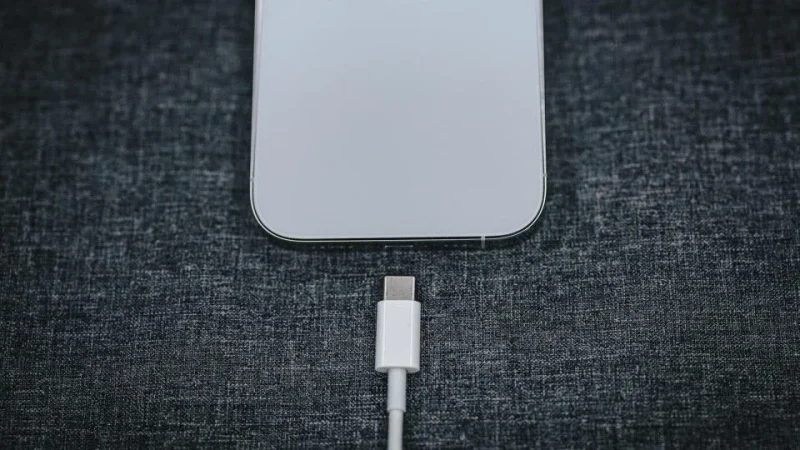
AppleがiPhone 15シリーズを発表!USB-CにDynamic Island!
アップデートするやり方
自動アップデートを設定するやり方
- 設定より【一般】>【ソフトウェアアップデート】を開きます。

- ソフトウェアアップデートより【自動アップデート】をタップします。
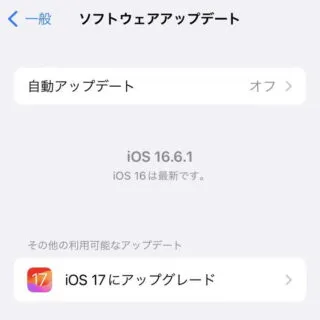
- 自動アップデートより【自動アップデート】のオン/オフを切り替えます。
ただし、自動アップデートを実行するには、iPhone本体が[充電中]かつ[Wi-Fi接続]かつ[画面ロック中]である必要があります。
手動でアップデートするやり方
- 設定より【一般】>【ソフトウェアアップデート】を開きます。

- ソフトウェアアップデートより表示内容をよく読み【ダウンロードしてインストール】をタップします。
iOS16からiOS17などメージャーバージョンアップの場合は【iOS〇〇にアップグレード】をタップします。
アップデートするやり方は以上です。
新機能
連絡先ポスター
自分の連絡先をポスターのようにミー文字や背景などの装飾することができます。

スタンバイモード
充電中にiPhoneを横向きにすると、「時計」「カレンダー」「フォトフレーム」と言った表示をすることができます。
常時表示に対応したiPhone 15 Proシリーズなどに良いでしょう。

Apple Watchを呼び出す
これまでも「Apple WatchからiPhoneを呼び出す(音を鳴らす)」と言うことができましたが、「iPhoneからApple Watchを呼び出す(音を鳴らす)」と言うことができるようになりました。

NameDrop
「iPhoneとiPhone」または「iPhoneとApple Watch」と言ったデバイス同士を近づけると、連絡先の交換が可能になります。

オフラインマップ
マップアプリの地図データをダウンロード可能になります。あらかじめWi-Fiなどでダウンロードしておけば、データ通信量の節約になるでしょう。
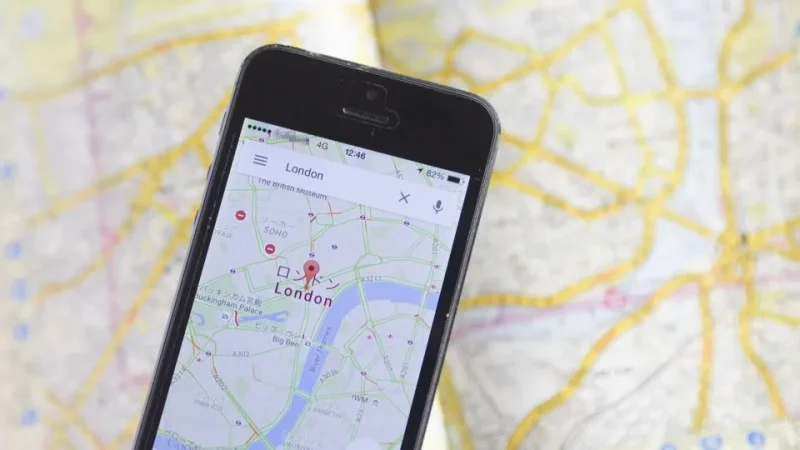
Safariをプロファイルで分ける
Safariに[プロファイル]の機能が搭載され、「仕事用」「個人用」などと分けて使うことができます。

Safariのプライベートブラウズをロック
Safariのプライベートタブを開きっぱなしにしても、Touch IDやFace IDを使わないと開けないようロックすることができます。

Safariの最近閉じたタブ
「誤って閉じてしまった」と言ったタブを一覧から再表示できるようになりました。

画像を調べる
写真アプリには【画像を調べる】と言う機能が搭載されており、「画像から自動で判別する」と言うことができます。


アシスティブアクセス
「電話」や「カメラ」など指定した機能のみが使えるようにし「大きなアイコン」で直感的な操作を可能にする機能です。

カメラに水準器
カメラを水平に保つための水準器が搭載されました。

ロック画面の時計の太さ
ロック画面のカスタマイズで時計の太さを変えられるようになりました。

フルページのスクリーンショットが画像に対応
これまでPDFのみだったフルページのスクリーンショットが画像にも対応しました。

以前のパスコードを使う
設定したパスコードを変更することはできますが、条件付きで変更前のパスコードを使えるようになりました。

写真からステッカー
ステッカーが写真(画像)から作成できるようになりました。

画面との距離
iPhoneと顔が近すぎる場合に警告を出す機能が追加されました。

手書き入力
日本語キーボードに[手書き]が追加され、手書き入力ができるようになりました。
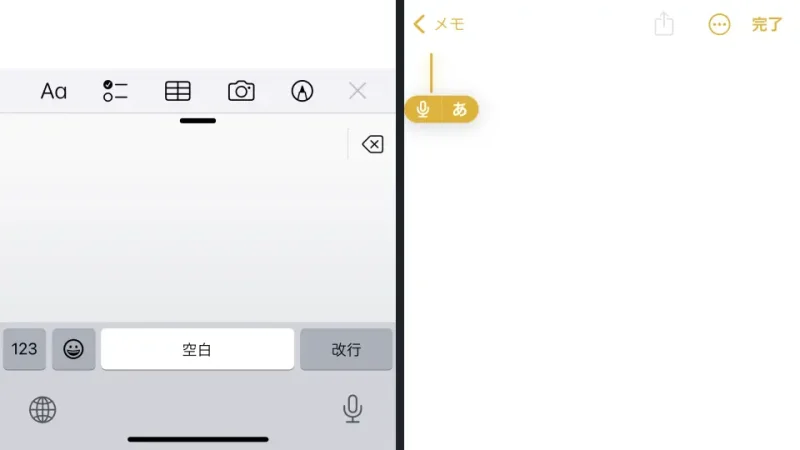
充電を上限80%にする
バッテリー充電の最適化に「充電を上限80%にする」と言う機能が追加されました。

複数タイマー
時計アプリで複数のタイマーを同時に実行できるようになりました。
ライブ留守番電話
留守番電話に録音された内容をテキストに文字起ししてくれます。
ただし、現時点では日本語に対応していないので、今後の対応に期待です。
FaceTimeで動画メッセージ
FaceTimeの留守番電話と言った感じで、相手が応答しなかった場合に動画でメッセージを残すことができます。
メッセージアプリ
UIに大幅な変更があり、共有機能が強化されています。例えば、位置情報を共有すれば自分の居場所を素早く知らせることができます。
また、受信したメッセージに対してインラインで返信が行えたり、未読メッセージへ素早くジャンプできたりします。
メッセージアプリは音声によるメッセージも送ることができますが、これが文字起しに対応します。